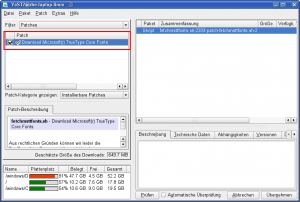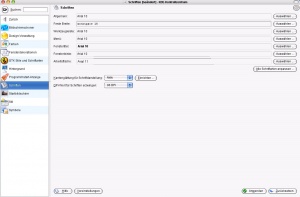MicrosoftFonts: Unterschied zwischen den Versionen
Yehudi (Diskussion | Beiträge) (→Installation der Schriften mittels RPM-Paket: Apt Schnellinstallation) |
Yehudi (Diskussion | Beiträge) (Wissensbox) |
||
| Zeile 1: | Zeile 1: | ||
{{Box Test|| | {{Box Test|| | ||
'''[[openSUSE]] 10.2''' | '''[[openSUSE]] 10.2''' | ||
| + | SUSE Linux 10.1 | ||
| + | }} | ||
| + | {{Box Wissen|| | ||
| + | * Unterschied zwischen [[Paketmanager]]n | ||
| + | * Umgang mit [[YaST]] oder [[APT]] | ||
| + | * Umgang mit der [[Konsole]] | ||
}} | }} | ||
| − | |||
= Unscharfe Schrift beseitigen = | = Unscharfe Schrift beseitigen = | ||
Version vom 16. Juli 2007, 16:21 Uhr
| Diese Beschreibung wurde mit folgenden Distributionen getestet: |
|
openSUSE 10.2 SUSE Linux 10.1 |
| Diese Anleitung setzt die Kenntnis folgender Artikel vorraus: |
|
Inhaltsverzeichnis
Unscharfe Schrift beseitigen
Über das Schriftbild unter Linux wird schon seit sehr langer Zeit debattiert. Einige Benutzer bevorzugen kantengeglättete Anti-Aliasing-Fonts, wo hingegen andere Benutzer oft die scharfe Darstellung ohne Kantenglättung bevorzugen. Vor allen Umsteiger von Microsoft Windows empfinden kantengeglättete Schriften oft als ungewohnt und verschwommen, kennen Sie doch von diesem Betriebssystem meist scharfe Schriftarten ohne "ClearType-Option".
Mit Hilfe dieses Tutorials kann man sein Schriftbild an das von Windows angleichen.
Installation der korrekten Schriftarten
Die vorhandenen Freetype-Fonts unter Linux sind für den Betrieb mit Kantenglättung ausgeleg und den Windows-Schriftarten nachempfunden. Für eine schärfere Darstellung müssen zunächst die Microsoft-Schriften auf dem System installiert werden.
Installation der Schriften mittels YaST Online Update
Die Schriften können bequem mit Hilfe des Yast Online Updates installiert werden. Dazu muss man Yast2 starten und unter dem Menüpunkt Software den Punkt Online-Update wählen. Daraufhin startet das YOU-Modul.
| Hinweis: Zuvor muss in YaST die Installationsquelle Update für die Online Updates angegeben worden sein. Siehe hierzu YaST-Installationsquellen für SuSE Linux |
An dieser Stelle muss man nur noch das entsprechende Häkchen setzen bei Download Microsoft(r) True Type Core-Fonts aswählen. Hierbei handelt es sich um ein Skript, welches die benötigten Schriften nach einem Klick auf Übernehmen installiert.
Installation der Schriften mittels RPM-Paket
Alternativ kann man auch direkt ein RPM-Paket aus dem Jengelh-Repository herunterladen und mit den folgenden Befehlen auf der Shell installieren.
| Hinweis: Für diese Operation muss man als root angemeldet ein. |
wget ftp://ftp.gwdg.de/pub/linux/misc/suser-jengelh/AnyDistro/noarch/MicrosoftFonts-1-jen14.noarch.rpm rpm -i MicrosoftFonts-1-jen14.noarch.rpm
Schnellinstallation per Apt
apt --no-checksig install ftp://ftp.gwdg.de/pub/linux/misc/suser-jengelh/AnyDistro/noarch/MicrosoftFonts-1-jen14.noarch.rpm
Konfiguration des Schriftbildes
Konfigurationen in YaST
Nun kann man mit der Konfiguration des Schriftbildes beginnen, dazu muss man Anti Aliasing und das "Hinting" deaktivieren. Dazu muss man einfach den Anweisungen auf den folgenden Screenshots folgen:
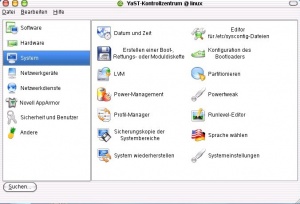
Konfigurationen in KDE
Alle Änderungen "Anwenden", aus KDE abmelden und wieder in KDE anmelden.
| Weiterer Hinweis: Zusätzlich zu den Einstellungen innerhalb von KDE sollte man zusätzlich noch die Einstellungen seines Webbrowsers überprüfen und ggf. an die neuen Schriftarten anpassen. |